Hướng dẫn cách chặn và bỏ chặn tài khoản Facebook bất kỳ. Khi sử dụng chức năng này, 2 tài khoản Facebook sẽ không thể “nhìn thấy nhau”.
Đầu tiên hãy xem kết quả bạn sẽ nhận được sau khi sử dụng chức năng Chặn tài khoản Facebook này nhé.
- Xem cách vào Facebook nếu máy tính của bạn không vào được Facebook
Khi sử dụng chức năng Chặn 2 tài khoản sẽ ra sao?
- Hai người sẽ không thấy nhau trên Facebook, kể cả khi dùng chức năng tìm kiếm theo tên hay tài khoản email đăng ký Facebook.
- Khi người bị chặn đang đăng nhập tài khoản Facebook và tìm kiếm trên Google theo cú pháp “tên Facebook của bạn” thì vẫn ra kết quả, nhưng khi nhấn vào thì họ sẽ không xem được trang cá nhân của bạn.
- Tuy nhiên nếu người đó thoát ra khỏi Facebook và tìm kiếm theo cách trên bằng Google thì họ vẫn có thể xem được các nội dung mà bạn để ở chế độ Công khai.
- Người bị bạn Chặn sẽ không nhìn thấy những bình luận mà bạn viết trên Facebook, kể cả khi bạn viết bình luận trên Facebook của người khác.
Nhưng cũng có một số trường hợp hai người vẫn có thể nhìn thấy nhau nếu:
- Nếu bạn và người bị Chặn đó cùng được mời vào một cuộc chat nhóm.
- Nếu người bị Chặn đăng một tấm ảnh có tag bạn chung của 2 người.
- Nếu người bị Chặn được tag bởi bạn chung của 2 người.
- Nếu hai người đều là thành viên của một nhóm nào đó trên Facebook hoặc khi cả hai đều được mời vào một sự kiện.
- Nếu cả hai đều chơi chung một game hay sử dụng chung một ứng dụng nào đó thì vẫn có thể nhìn thấy tên nhau.
 Thông báo khi xem tài khoản Facebook bị chặn
Thông báo khi xem tài khoản Facebook bị chặn
Hướng dẫn chặn tài khoản Facebook bất kỳ
Có 2 cách để chặn tài khoản Facebook
Cách 1: Chỉ áp dụng cho bạn bè trong danh sách bạn bè trên Facebook của bạn.
Đầu tiên bạn truy cập tường nhà bạn của bạn. Nhấn vào nút … như hình dưới chọn Chặn.
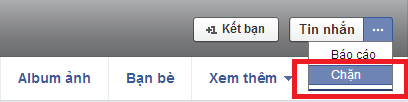
Bạn sẽ nhận được thông báo như sau. Nhấn xác nhận để đồng ý.
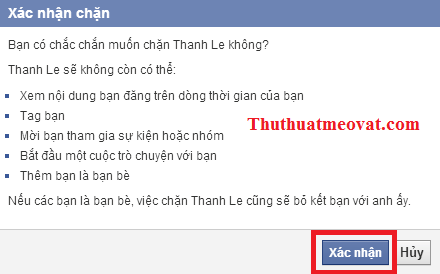
Thông báo chặn tài khoản Facebook thành công.
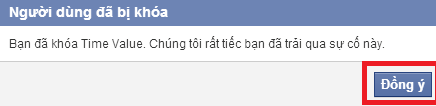
Cách 2: Áp dụng với tất cả mọi người. Sẽ chính xác hơn nếu bạn biết email đăng ký Facebook của người đó.
Trên trang cá nhân của bạn, bạn nhấn nút mũi tên xổ xuống bên cạnh hình ổ khóa. Chọn Thiết lập.
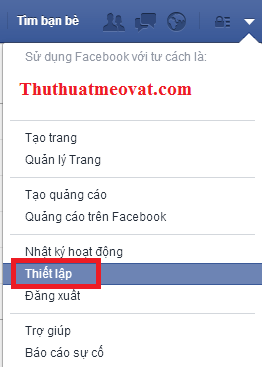
Chọn phần Chặn trong tab bên trái. Sau đó nhập tên hoặc email đăng ký Facebook của người bạn muốn chặn vào khung Chặn người dùng sau đó nhấn nút Chặn. ( Tìm bằng email đăng ký Facebook sẽ chính xác hơn nhé).
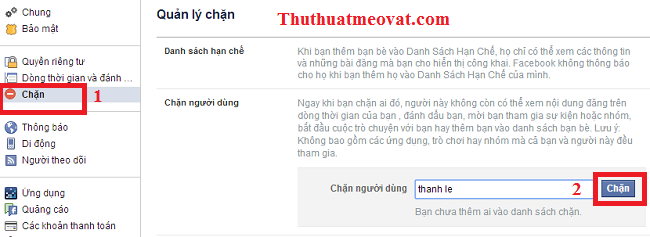
Facebook sẽ gợi ý những tên Facebook có tên giống hoặc gần giống với tên bạn nhập, nếu bạn nhập email để tìm kiếm sẽ chỉ có tên Facebook đăng ký bằng email đó.
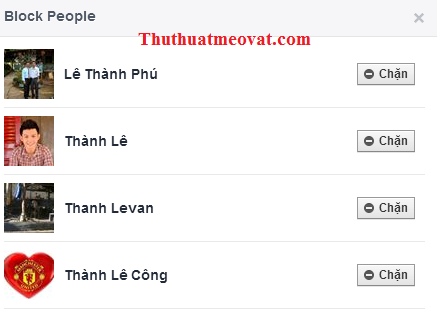
Nhấn nút Chặn bên cạnh tên Facebook người bạn muốn chặn. Thông báo xác nhận Chặn hiện ra. Bạn nhấn nút Chặn để chặn người đó nhé.
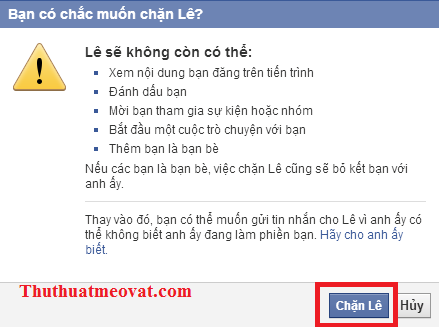
Hướng dẫn bỏ chặn tài khoản Facebook
Trên trang cá nhân của bạn, bạn nhấn nút mũi tên xổ xuống bên cạnh hình ổ khóa. Chọn Thiết lập.
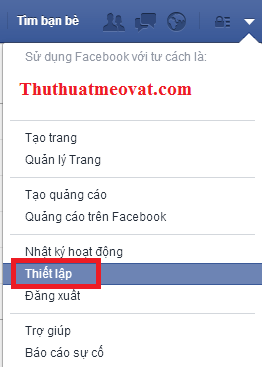
Bạn chọn phần Chặn trong tab bên trái, phía bên phải phần Chặn người dùng bạn sẽ nhìn thấy những tên Facebook mà bạn đã chặn. Để bỏ chặn bạn nhấn vào nút Bỏ chặn bên cạnh tên Facebook của người đó.
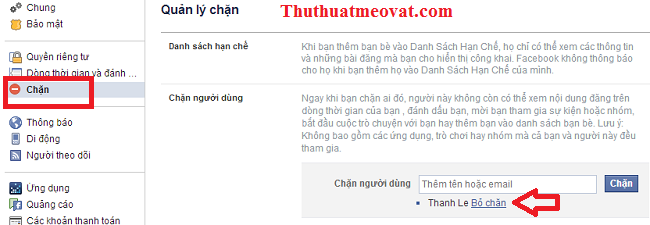
Thông báo xác nhận Bỏ chặn. Bạn sẽ không thể chặn tiếp người đó trong vòng 48h. Bạn nhấn nút Xác nhận để bỏ chặn nhé.

Chúc các bạn sử dụng Facebook thành thạo hơn!!!
Tìm trên Google:
- cách bỏ chặn nhóm trên facebook
- bỏ chặn facebook sau 48h
- cách bỏ chặn thành viên trong nhóm trên facebook
- cách bỏ chặn vào nhóm trên facebook
- cách hủy chặn người trong nhóm facebook
- Cách bỏ chặn facebook trên điện thoại